Hostwinds Tutoriais
Resultados da busca por:
Índice
Instale Odoo (Ubuntu 18.04)
Se você gostaria de usar o software de gerenciamento Odoo para ajudar a gerenciar sua empresa, este guia mostrará o que você precisa fazer para instalar manualmente o Odoo em um Hostwinds Servidor Linux com Ubuntu 18.04
O software Odoo Management oferece vários recursos para instalar e permite personalizar a configuração. Isso permite que você crie a plataforma de gerenciamento desejada. Abaixo está uma imagem que mostra todos os recursos que você pode instalar e integrar com sua plataforma de gerenciamento.
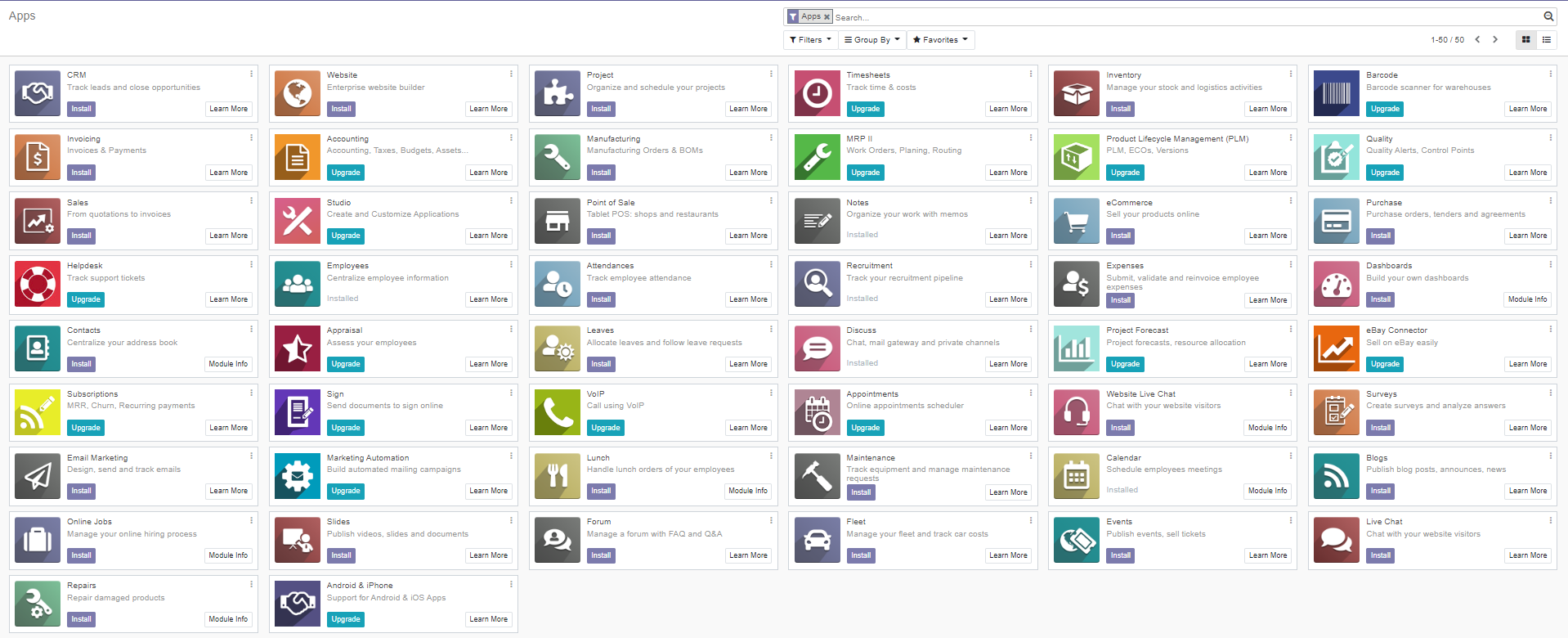
Instalações disponíveis para Odoo
Para começar com a instalação, você gostaria de começar com uma instalação fresca do sistema operacional. Para este guia, estaremos usando o Ubuntu 18.04 para instalar o Odoo. Você pode fazê-lo do Portal de controle de nuvem. Basta clicar no menu Drop Down Ações e, em seguida, selecione a opção Reinstalar.
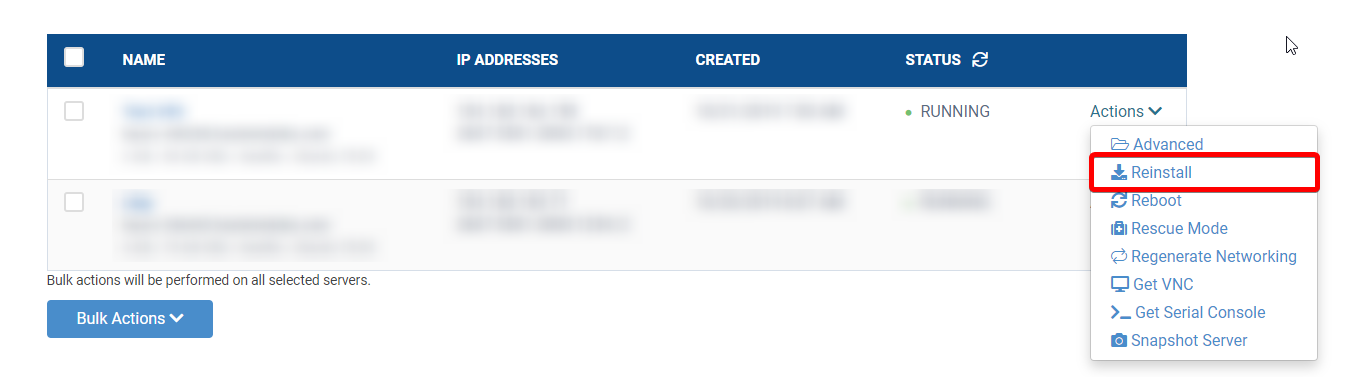
Selecione Reinstalar no menu Ações
Em seguida, selecione o Ubuntu 18.04 e confirme.
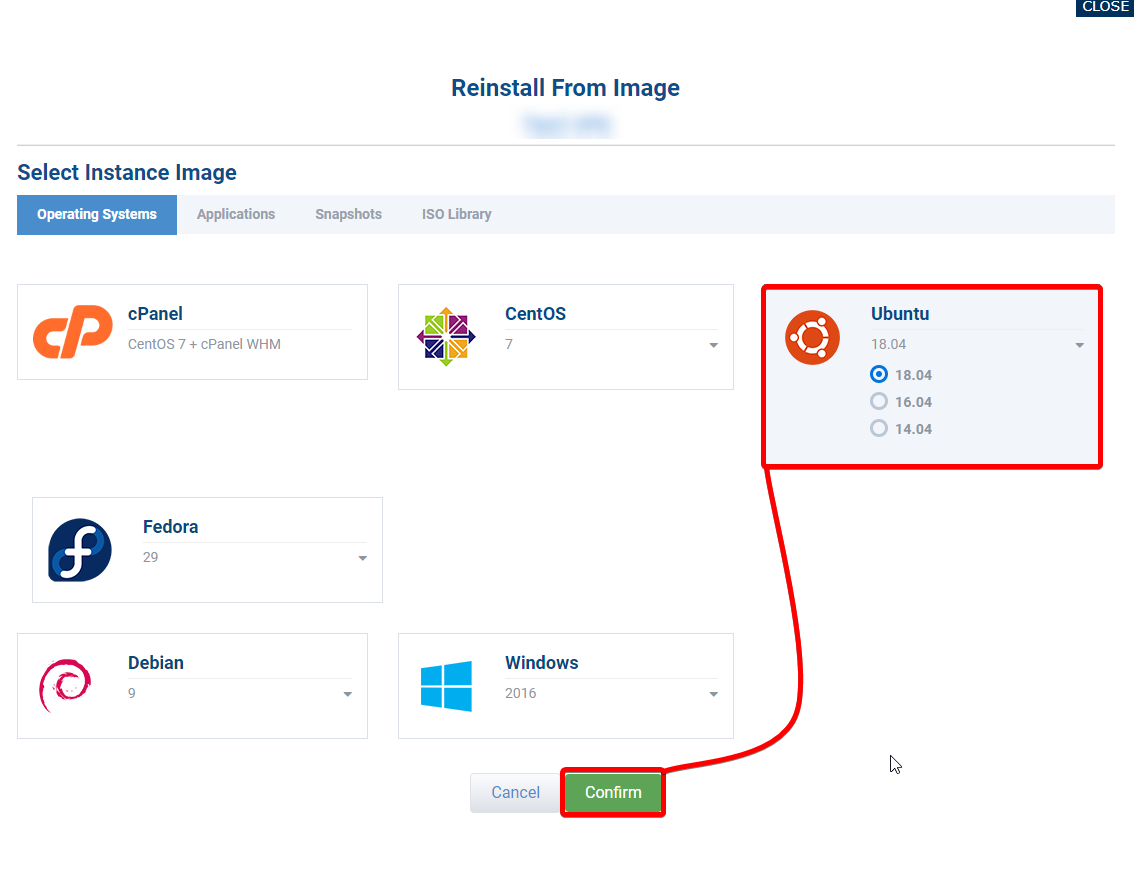
Selecione Ubuntu 18.04 e confirme.
Depois de ter instalado o Ubuntu 18.04, você precisa efetuar login no VPS via SSH.Você faria isso usando seu endereço IP, o nome de usuário 'raiz' e a senha.Tudo isso deve estar disponível no Portal de controle de nuvem Para o servidor que você instalou o Ubuntu 18.04 on. No final deste artigo, terei todos os comandos sem qualquer texto adicional para que você possa passar rapidamente as etapas para instalar o Odoo também.
Instalando Odoo no Ubuntu 18.04
Para iniciar a instalação, você gostaria de fazer um novo usuário e dar permissões sudo. Este usuário será o usuário que acabará sendo executando seu aplicativo Odoo no seu servidor.
Começando
Crie um novo usuário, certifique-se de que sua senha esteja segura, pois eles terão acesso sudo:
adduser [username]
Dê privilégios de sudo ao novo usuário:
usermod -aG sudo [username]
Faça login para o novo usuário:
su [username]
Atualize e atualize o servidor:
sudo apt-get update
sudo apt-get upgrade -y
Depois que o servidor for atualizado com os pacotes padrão, você gostaria de instalar os seguintes pacotes especificamente. Instale pacotes Python e outras bibliotecas. Muitas coisas estão sendo baixadas, e levaria um pouco de tempo para explicar todos eles. Para saber mais sobre como eles trabalham juntos, você pode verificar para ver o que cada um deles faz através da documentação online.
sudo apt install git python3-pip build-essential wget python3-dev python3-venv python3-wheel libxslt-dev libzip-dev libldap2-dev libsasl2-dev python3-setuptools npm node-less libpq-dev -y
Em seguida, queremos instalar as dependências do Python através do instalador PIP3. Observe o tempo limite padrão que é definido como 1000. Em alguns casos, o pacote Babel terá uma quantidade significativa de tempo para se conectar. Ter este argumento irá impedir que ele seja expulso e não instalar corretamente.
Instale as dependências do Python:
pip3 --default-timeout=1000 install Babel decorator docutils ebaysdk feedparser gdata gevent greenlet html2text Jinja2 lxml Mako MarkupSafe mock num2words ofxparse passlib Pillow psutil psycogreen psycopg2 pydot pyparsing PyPDF2 pyserial python-dateutil python-openid pytz pyusb PyYAML qrcode reportlab requests six suds-jurko vatnumber vobject Werkzeug XlsxWriter xlwt xlrd
Criar dependências da Web para Odoo
Em seguida, estaremos estabelecendo as dependências da Web para Odoo com as seguintes 2 linhas. Estaremos instalando as folhas de estilo mais magras (menos) através do NPM para ajudar a converter a Less.JS Code no código CSS e o menos plugin-Clean-CSS para ajudar a limpar o código que gera. O libsass é um compilador para o código CSS que será gerado.
sudo npm install -g less less-plugin-clean-css
sudo python3 -m pip install libsass
Instale PostgreSQL
Agora, estaremos instalando o PostgreSQL no servidor e configurá-lo para atualizar automaticamente. Odoo estará utilizando o banco de dados PostgreSQL para seus usuários, dados e instalações. Primeiro, vamos editar a lista PGDG para a função APT para verificar se há postgresql.
sudo nano /etc/apt/sources.list.d/pgdg.list
Neste arquivo, adicionaremos a linha:
deb http://apt.postgresql.org/pub/repos/apt/ xenial-pgdg main
Em seguida, faremos o download e instalaremos o PostgreSQL a partir do seguinte comando wget.
wget --quiet -O - https://www.postgresql.org/media/keys/ACCC4CF8.asc | sudo apt-key add -
Depois que isso terminar, certifique-se de executar uma atualização e instalar postgresql.
sudo apt-get update
sudo apt-get install postgresql-9.6 -y
Criar usuários de banco de dados para Odoo
Queremos começar fazendo login no usuário do Postgres para criar os outros usuários do banco de dados. Em seguida, certifique-se de passar para a pasta Usuários Postgres simplesmente digitando o CD.
sudo su postgres
cd
Uma vez aqui, gostaríamos de criar dois usuários, o usuário do Odoo e outro usuário que você pode nomear o que deseja, mas recomendamos o mesmo que o usuário que você criou com os privilégios sudo.
createuser -s odoo
createuser -s [ubuntu_user_name]
Agora que terminamos com o usuário postgresql, queremos sair desse usuário.
exit
Criar usuário e grupo Odoo
Em seguida, vamos querer criar o usuário Odoo, que estará executando o serviço Odoo no servidor mais tarde neste guia. Também definiremos seu diretório inicial para onde estamos planejando instalar o software Odoo para facilitar o acesso.
sudo adduser --system --home=/opt/odoo --group odoo
Baixe Odoo
Agora vamos instalar o Odoo do repositório no GitHub executando o seguinte comando. Primeiro, navegaremos para a pasta Opt para o usuário do ODOO.
cd /opt/odoo
Então vamos fazer login no nosso usuário Odoo que fizemos o passo antes.
sudo su - odoo -s /bin/bash
Do GitHub, estaremos baixando a instalação do ODOO na pasta / opt / odoo.
git clone https://www.github.com/odoo/odoo --depth 1 --branch 12.0 --single-branch
Agora devemos terminar com o usuário Odoo.
exit
Criar arquivo de log Odoo
Em seguida, criaremos o arquivo de log para a instalação do ODOO para que ele possa registrar quaisquer alterações ou atualizações feitas. Você desejaria criar o arquivo e, em seguida, dar permissões ao usuário do Odoo anteriormente com os seguintes comandos.
sudo mkdir /var/log/odoo
sudo chown -R odoo:root /var/log/odoo
Arquivo de configuração Odoo
Precisamos criar o arquivo de configuração para a instalação do ODOO e novamente definir a propriedade ao nosso usuário do ODOO.
sudo nano /etc/odoo.conf
Neste arquivo, adicione as seguintes linhas como elas são, além do Addons_Path. O caminho deve ser um dos 2 caminhos seguintes anotados, ou se você o instalou em outro lugar, então para o caminho que você configurou.
[options]
; This is the password that allows database operations:
; admin_passwd = admin
db_host = False
db_port = False
db_user = odoo
db_password = False
logfile = /var/log/odoo/odoo-server.log
#Set the correct path to the addons directory
addons_path = /opt/odoo/addons,/opt/odoo/odoo/addons
Em seguida, defina a propriedade para o usuário Odoo.
sudo chown odoo: /etc/odoo.conf
Instale WKHTMLTOPDF para Odoo
Finalmente, estaremos instalando o WKHTMLTOPDF, que é usado para converter HTML para PDF para a instalação do ODOO. Você gostaria de ter certeza de que não instale isso como root, pois pode causar um problema, como se estivesse instalado como root, ele dará um erro de aviso.
sudo wget https://builds.wkhtmltopdf.org/0.12.1.3/wkhtmltox_0.12.1.3-1~bionic_amd64.deb
Em seguida, instale o WKHTMLTOPDF com o seguinte comando.
sudo apt install ./wkhtmltox_0.12.1.3-1~bionic_amd64.deb -y
Em seguida, copie as instalações para a pasta / usr / bin também.
sudo cp /usr/local/bin/wkhtmltoimage /usr/bin/wkhtmltoimage
sudo cp /usr/local/bin/wkhtmltopdf /usr/bin/wkhtmltopdf
Agora temos o Odoo instalado no servidor e pode começar a executá-lo e configurar seu Odoo para o seu negócio.
cd /opt/odoo/odoo
./odoo-bin
Verifique a instalação do Odoo
Agora que temos o serviço em execução, podemos verificar rapidamente para ver se a instalação está em execução. Você pode verificar isso indo para a porta 8069 no endereço IP do seu servidor em uma janela do navegador.
https://AAA.BBB.CCC.DDD:8069
Faça um serviço
Em seguida, agora que confirmamos para tornar a instalação com sucesso, podemos fazer um serviço. Um serviço permitirá que o OdoO funcione sem ter que ter uma janela de servidor abrir o tempo todo. O serviço permitirá que você especifique quem executará o programa e o executará em segundo plano. Para fazer um serviço, siga o código abaixo conforme inserido.
su root
###############################################################
sudo echo "[Unit]
Description=Odoo Server
After=network.target
StartLimitIntervalSec=0
[Service]
Type=simple
Restart=always
RestartSec=1
User=odoo
ExecStart=/opt/odoo/odoo/odoo-bin
[Install]
WantedBy=multi-user.target" >> /etc/systemd/system/odoo.service
###############################################################
systemctl daemon-reload
systemctl start odoo
systemctl enable odoo
Comandos de código
Se você estiver procurando por uma lista dos comandos que precisaria executar, você pode usar a lista abaixo que foi ligeiramente modificada.As linhas entre as 2 paredes de '#' fazem parte do mesmo comando.
adduser [username]
usermod -aG sudo [username]
su [username]
sudo apt-get update
sudo apt-get -y upgrade
sudo apt install git npm python3-pip build-essential wget python3-dev python3-venv python3-wheel libxslt-dev libzip-dev libldap2-dev libsasl2-dev python3-setuptools node-less libpq-dev -y
pip3 --default-timeout=1000 install Babel decorator docutils ebaysdk feedparser gdata gevent greenlet html2text Jinja2 lxml Mako MarkupSafe mock num2words ofxparse passlib Pillow psutil psycogreen psycopg2 pydot pyparsing PyPDF2 pyserial python-dateutil python-openid pytz pyusb PyYAML qrcode reportlab requests six suds-jurko vatnumber vobject Werkzeug XlsxWriter xlwt xlrd
sudo npm install -g less less-plugin-clean-css
sudo python3 -m pip install libsass
sudo echo "deb http://apt.postgresql.org/pub/repos/apt/ xenial-pgdg main" >> /etc/apt/sources.list.d/pgdg.list
wget --quiet -O - https://www.postgresql.org/media/keys/ACCC4CF8.asc | sudo apt-key add -
sudo apt-get update
sudo apt-get install postgresql-9.6 -y
sudo su postgres
cd
createuser -s odoo
createuser -s ubuntu_user_name
exit
sudo adduser --system --home=/opt/odoo --group odoo
cd /opt/odoo
sudo su - odoo -s /bin/bash
git clone https://www.github.com/odoo/odoo --depth 1 --branch 12.0 --single-branch
exit
sudo mkdir /var/log/odoo
sudo chown -R odoo:root /var/log/odoo
###############################################################
sudo echo "[options]
; This is the password that allows database operations:
; admin_passwd = admin
db_host = False
db_port = False
db_user = odoo
db_password = False
logfile = /var/log/odoo/odoo-server.log
addons_path = /opt/odoo/addons,/opt/odoo/odoo/addons" >> /etc/odoo.conf
###############################################################
sudo chown odoo: /etc/odoo.conf
sudo wget https://builds.wkhtmltopdf.org/0.12.1.3/wkhtmltox_0.12.1.3-1~bionic_amd64.deb
sudo apt install ./wkhtmltox_0.12.1.3-1~bionic_amd64.deb -y
sudo cp /usr/local/bin/wkhtmltoimage /usr/bin/wkhtmltoimage
sudo cp /usr/local/bin/wkhtmltopdf /usr/bin/wkhtmltopdf
su root
###############################################################
sudo echo "[Unit]
Description=Odoo Server
After=network.target
StartLimitIntervalSec=0
[Service]
Type=simple
Restart=always
RestartSec=1
User=odoo
ExecStart=/opt/odoo/odoo/odoo-bin
[Install]
WantedBy=multi-user.target" >> /etc/systemd/system/odoo.service
###############################################################
systemctl daemon-reload
systemctl start odoo
systemctl enable odoo
Escrito por Gregory Gilbert / Outubro 29, 2019
